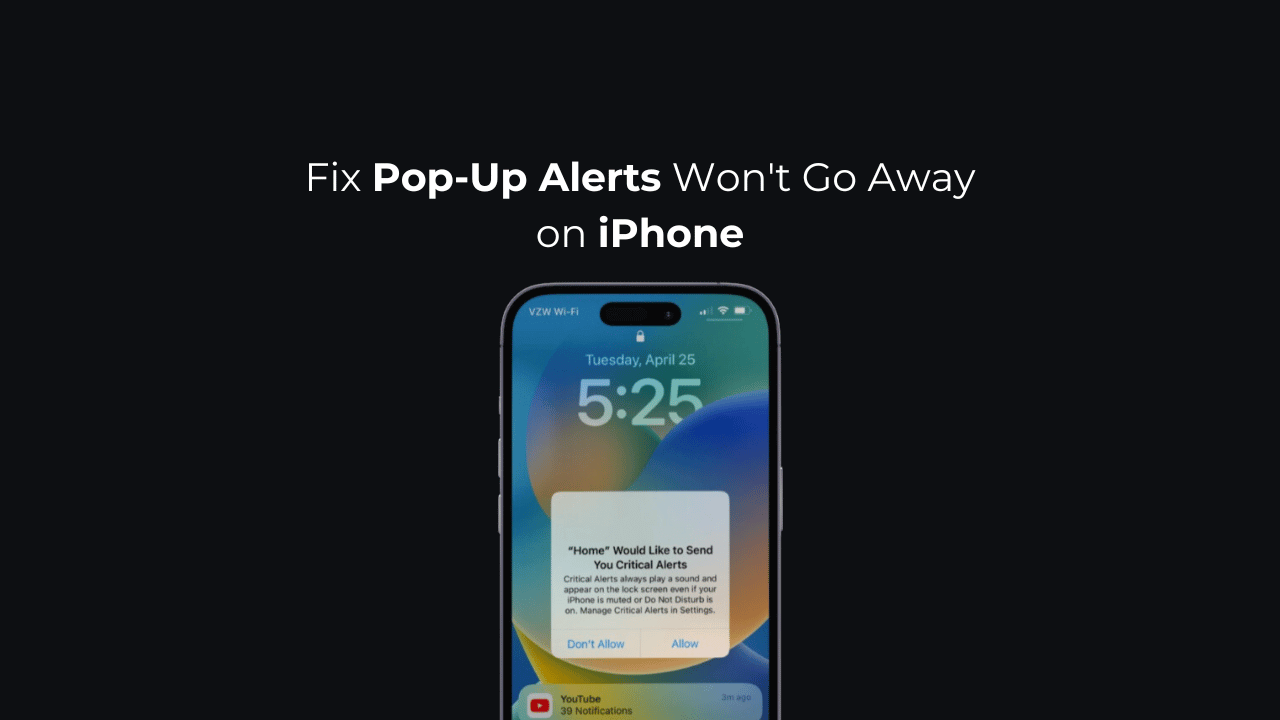
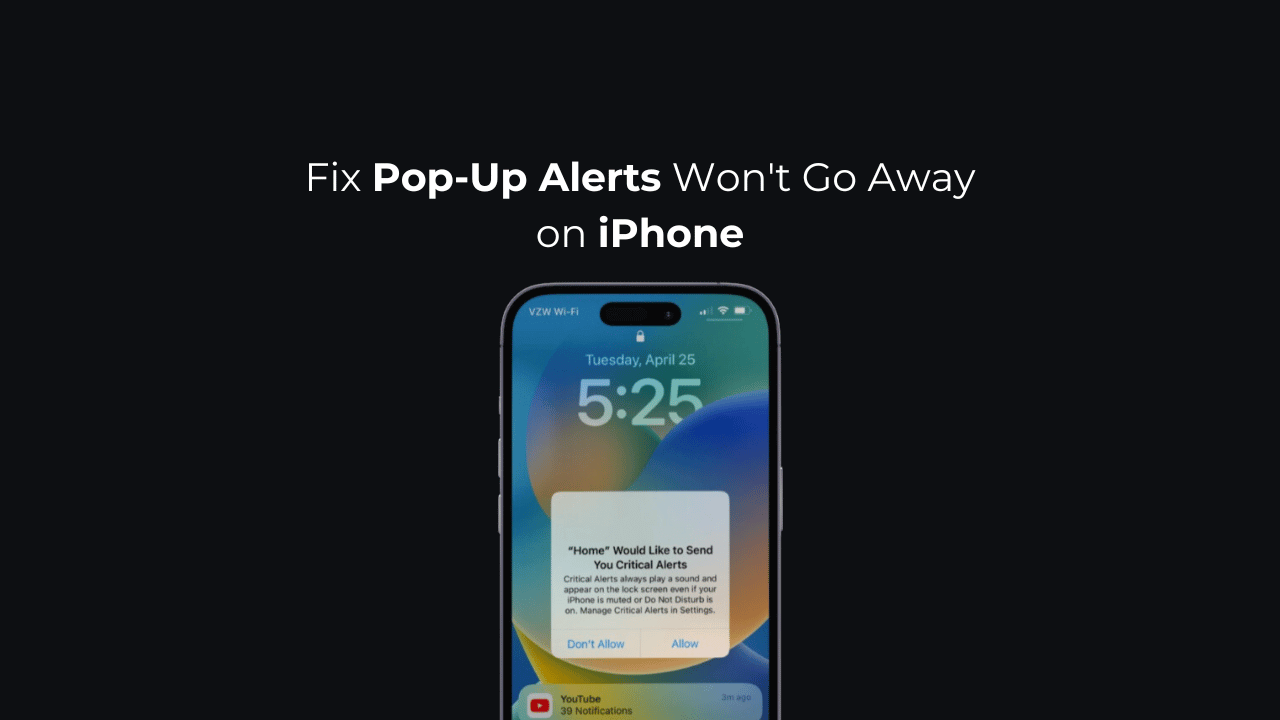
Il tuo iPhone può mostrare occasionalmente avvisi popup per vari scopi. Le notifiche sono diverse dagli avvisi popup e non rovinano la tua esperienza mobile.
A volte, gli avvisi popup sul tuo iPhone possono impedirti di effettuare o accettare una chiamata o di accedere alle app e, nel peggiore dei casi, gli avvisi popup potrebbero restare attaccati allo schermo e non scomparire.
spettacolo
Come risolvere gli avvisi pop-up non scompariranno su iPhone
Quindi, se il tuo iPhone è bloccato su un avviso pop-up e non ti consente di fare nulla, continua a leggere la guida. Di seguito, abbiamo condiviso alcuni semplici passaggi per correggere gli avvisi popup che non scompariranno sugli iPhone. Iniziamo.
1. Riavvia il tuo iPhone


Se un avviso pop-up specifico è bloccato sullo schermo e non riesci a sbarazzartene, la soluzione più semplice è riavviare il tuo iPhone.
Il riavvio rimuoverà probabilmente i bug e i problemi che potrebbero impedire la scomparsa degli avvisi popup.
Quindi, premi semplicemente il pulsante di accensione sul tuo iPhone per visualizzare il menu di accensione. Quando viene visualizzato il menu di accensione, seleziona l’opzione Scorri per riavviare.
2. Forza il riavvio del tuo iPhone
Bene, se l’avviso pop-up sul tuo iPhone non ti consente di accedere al menu di accensione, puoi provare a riavviare forzatamente il tuo iPhone. Ecco come forzare il riavvio del tuo iPhone per risolvere il problema degli avvisi pop-up bloccati sullo schermo dell’iPhone.
- Premi e rilascia rapidamente il pulsante di aumento del volume.
- Premi e rilascia rapidamente il pulsante Volume giù.
- Tieni premuto il pulsante laterale finché non viene visualizzato il logo Apple.
Questo è tutto! Ecco come puoi forzare il riavvio del tuo iPhone per risolvere il problema dell’avviso pop-up che non scompare.
3. Disattiva le notifiche per l’app problematica
Se un’app specifica ti invia avvisi popup che non scompaiono, puoi provare a disattivare la notifica per l’app problematica. Ecco cosa devi fare.
1. Avvia l’app Impostazioni sul tuo iPhone.


2. Quando si apre l’app Impostazioni, tocca Notifiche.
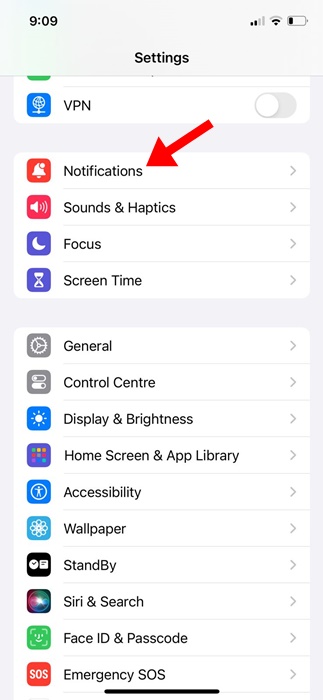
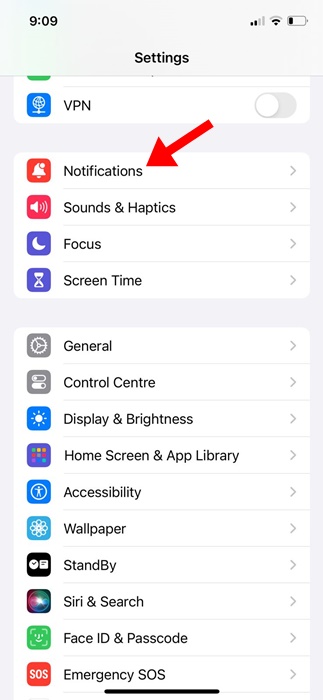
3. Nella schermata Notifiche, tocca l’app che ti invia avvisi pop-up.
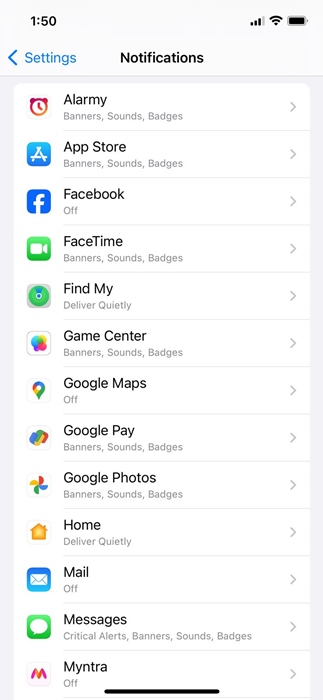
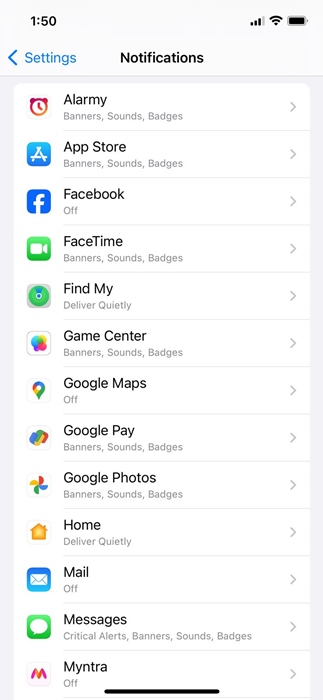
4. Nella schermata successiva, disattiva l’interruttore per Consenti notifiche.
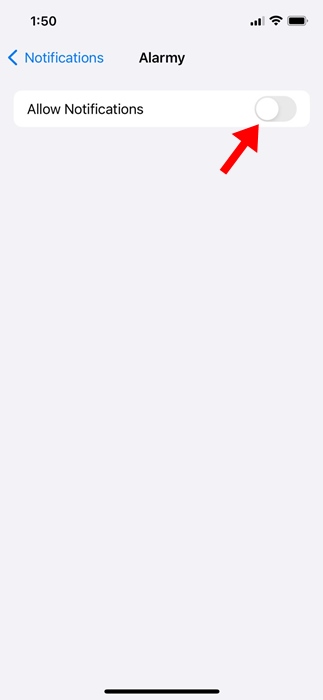
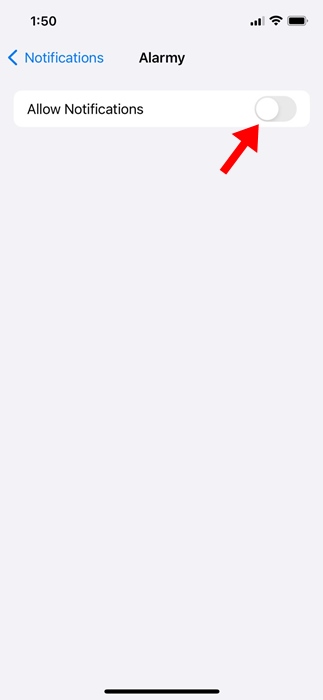
Questo è tutto! Ecco come puoi disattivare le notifiche per l’app problematica sul tuo iPhone.
4. Disattiva gli avvisi critici o le notifiche per l’app Home
Puoi anche provare a disattivare gli avvisi critici o tutti gli avvisi per l’app Home per rimuovere gli avvisi popup che non scompariranno. Ecco cosa devi fare.
1. Avvia l’app Impostazioni sul tuo iPhone.


2. Quando si apre l’app Impostazioni, tocca Notifiche.
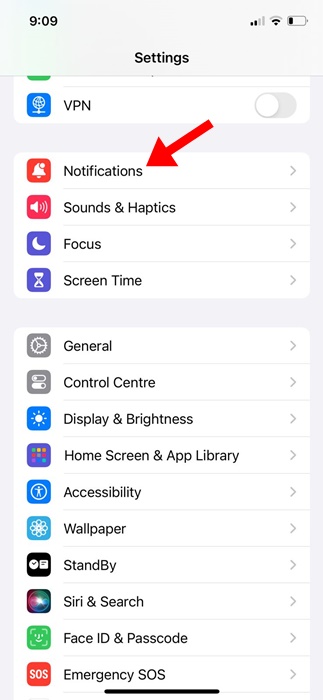
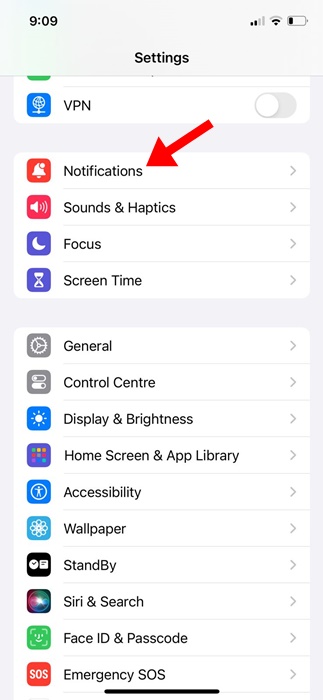
3. Nelle Notifiche, trova e tocca l’app Casa.
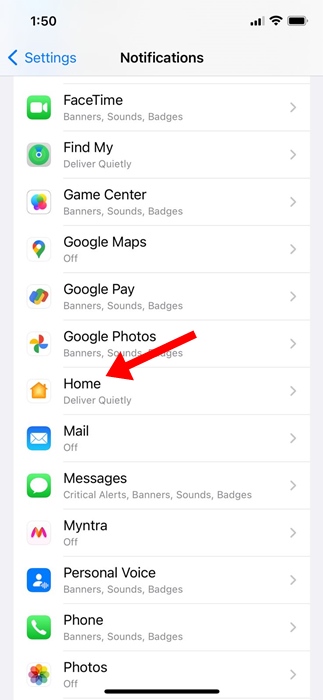
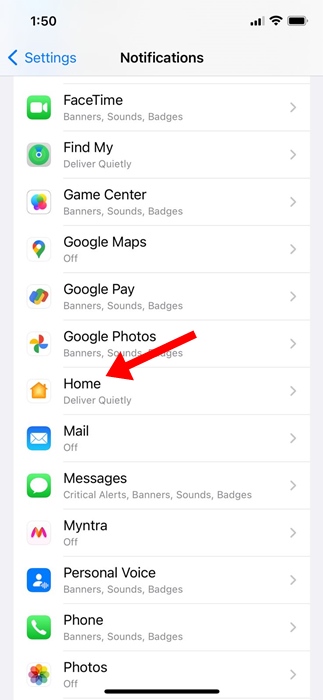
4. Nella schermata successiva, disattiva l’interruttore per “Consenti notifiche” e “Avvisi critici” (se disponibile).
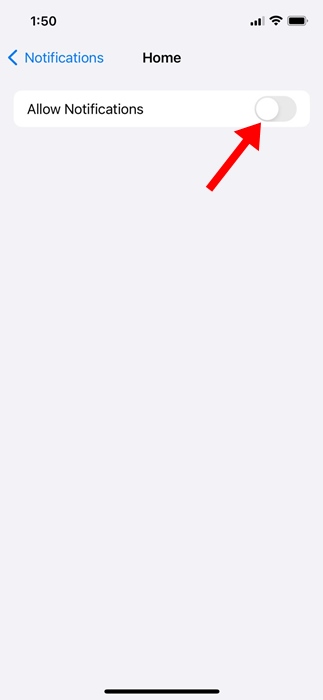
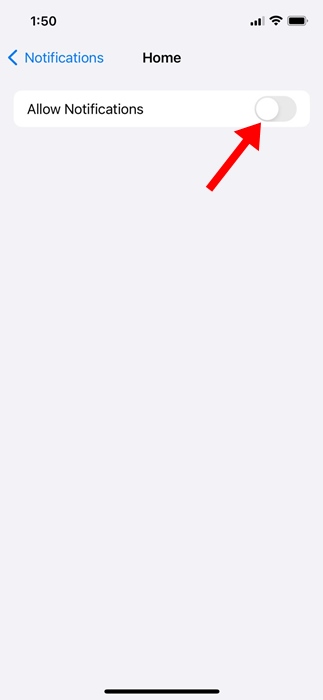
Questo è tutto! Dopo aver apportato la modifica, riavvia il tuo iPhone e verifica se risolve il problema.
5. Disattiva il Bluetooth
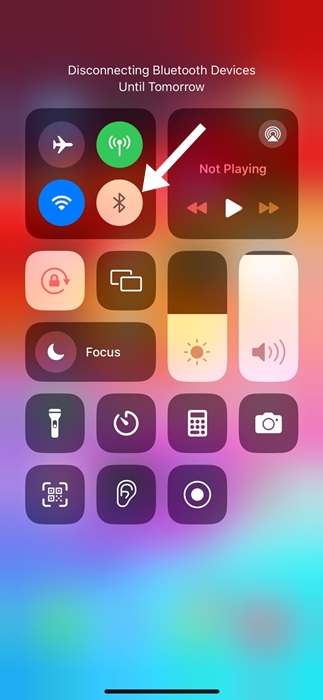
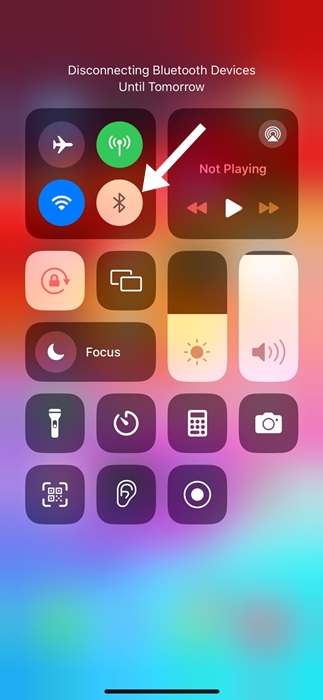
A volte, i dispositivi Bluetooth collegati al tuo iPhone mostrano avvisi popup che possono rimanere per un po’.
Tali avvisi pop-up solitamente scompaiono quando si disconnettono i dispositivi Bluetooth collegati. Quindi, se utilizzi un dispositivo Bluetooth con il tuo iPhone, spegnilo.
Oppure apri l’app Impostazioni sul tuo iPhone e tocca Bluetooth. Nella schermata delle impostazioni Bluetooth, disattiva l’interruttore per “Bluetooth”.
6. Installa tutti gli aggiornamenti dell’app
Se app specifiche ti inviano avvisi popup che sembrano non scomparire, puoi provare ad aggiornarli dall’Apple App Store. È abbastanza semplice installare tutti gli aggiornamenti delle app dall’App Store; seguire i passaggi seguenti.
1. Avvia l’Apple App Store sul tuo iPhone.
2. Quando si apre l’App Store, tocca l’immagine del tuo profilo nell’angolo in alto a destra.


3. Nella schermata Account, tocca Aggiorna tutto.
Questo è tutto! Questo aggiornerà tutte le app sul tuo iPhone.
7. Installa gli aggiornamenti iOS in sospeso
Come gli aggiornamenti delle app, gli aggiornamenti del sistema sono altrettanto importanti. Puoi provare a installare tutti gli aggiornamenti iOS in sospeso per correggere gli avvisi popup che non scompaiono sul tuo iPhone. Ecco cosa devi fare.
1. Avvia l’app Impostazioni sul tuo iPhone.


2. Quando si apre l’app Impostazioni, tocca Generale.


3. Nella schermata Generale, tocca Aggiornamento software.


4. Nella schermata successiva, installa tutti gli aggiornamenti iOS in sospeso.
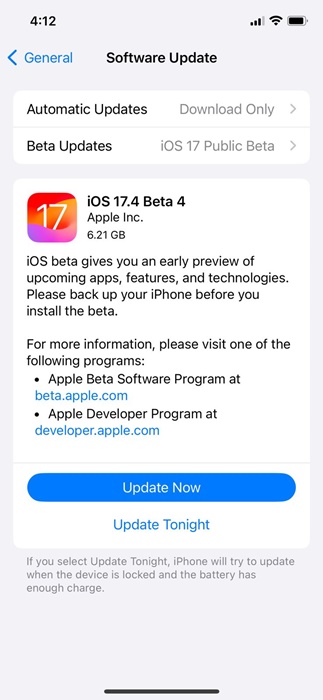
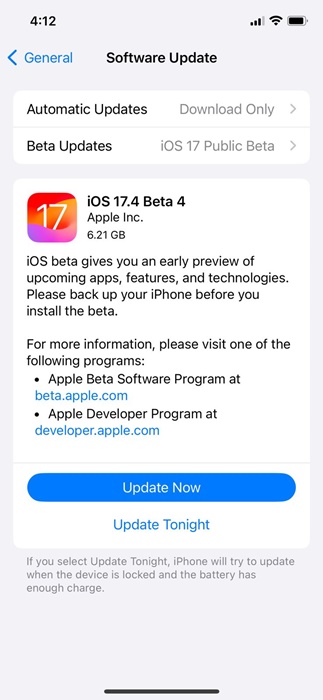
Questo è tutto! Questo dovrebbe risolvere il problema che stai riscontrando. D’ora in poi, gli avvisi pop-up sul tuo iPhone non rimarranno più.
8. Ripristina tutte le impostazioni
Se fino ad ora nulla ha funzionato a tuo favore, l’unica opzione rimasta per sbarazzarti degli avvisi pop-up che si attaccano allo schermo del tuo iPhone è ripristinare tutte le impostazioni. Ecco come puoi ripristinare tutte le impostazioni sul tuo iPhone.
1. Avvia l’app Impostazioni sul tuo iPhone.


2. Quando si apre l’app Impostazioni, tocca Generale.


3. Nella schermata Generale, tocca Trasferisci o Ripristina iPhone.


4. Nella schermata Trasferisci o Ripristina iPhone, tocca Ripristina.


5. Nella richiesta visualizzata, seleziona Ripristina tutte le impostazioni.


Questo è tutto! Ciò ripristinerà tutte le impostazioni del tuo iPhone allo stato di fabbrica e rimuoverà le impostazioni di rete, audio e chiamate memorizzate sul tuo iPhone.
Gli avvisi popup che rimangono sullo schermo possono essere frustranti, ma puoi seguire questi metodi per risolvere il problema. Se hai bisogno di ulteriore aiuto su questo argomento, faccelo sapere nei commenti. Inoltre, se trovi utile questa guida, non dimenticare di condividerla con i tuoi amici.

